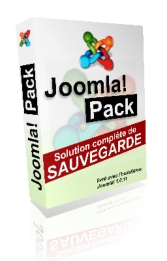 Un des problèmes récurrents qui se pose pour tout webmestre est la sauvegarde de site. Il faut pouvoir enregistrer les fichiers online mais pas seulement. En effet, comme tout CMS qui se respecte, Joomla utilise une base de données, il faudra donc que l'extension utilisée sache aussi la sauvegarder.
Un des problèmes récurrents qui se pose pour tout webmestre est la sauvegarde de site. Il faut pouvoir enregistrer les fichiers online mais pas seulement. En effet, comme tout CMS qui se respecte, Joomla utilise une base de données, il faudra donc que l'extension utilisée sache aussi la sauvegarder.
Les extensions capables de sauvegarder à la fois les fichiers et la base de donnée ne sont pas légion. J'en ai pour ma part tester deux : bigAPE Backup et JoomlaPack. La première a pour avantage de permettre l'envoi par mail. Mais c'est la seconde, JoomlaPack qui nous intéresse aujourd'hui. En effet, elle permet de restaurer de façon simple son site (fichiers + données) sur un nouvel hébergement.
Le transfert de site, qu'il consiste à partir d'un site local, ou de changer d'hébergeur, peut se faire de différentes manières. La plus répandue étant de sauvegarder les fichiers avec un client FTP si le site source est en ligne et la base de données avec phpMyAdmin. Il suffit ensuite d'envoyer les fichiers vers le nouvel hébergement et d'importer la sauvegarde de la base de données.
Pour terminer, il faut reconfigurer Joomla! en modifiant le fichier configuration.php en s'aidant pour cela du script Moovla.
Ce tutoriel vous montrera comment effectuer ces opérations avec Joomla Pack.
Installation du composant
Téléchargez tout d'abord le fichier. Deux choix s'offrent à vous :
- version originale
- version traduite par daneel (Attention version beta pour l'instant)
Allez dans le menu Installation > Composants pour l'installer.
Voir le tutoriel : Installer un composant
Vous devriez obtenir ceci :
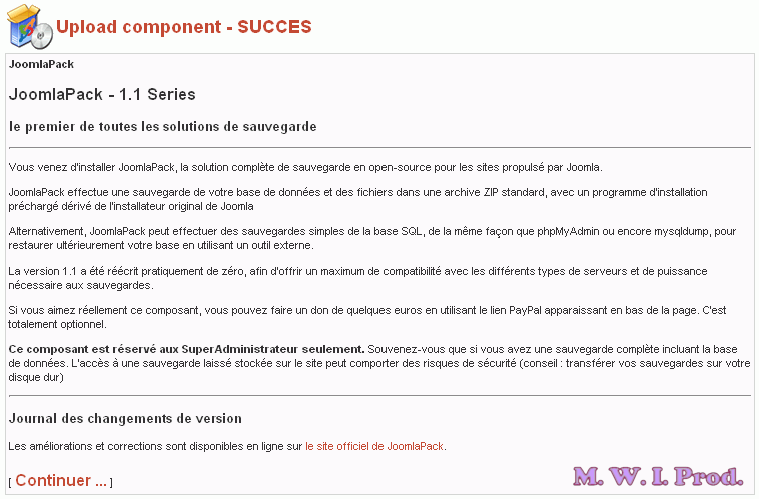
Sauvegarde du site
Allez dans le menu Composants JoomlaPack
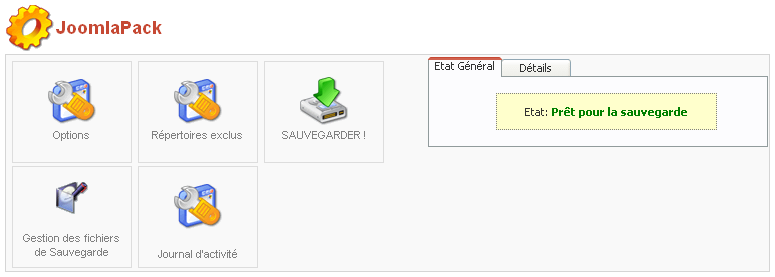
Cliquez sur Options
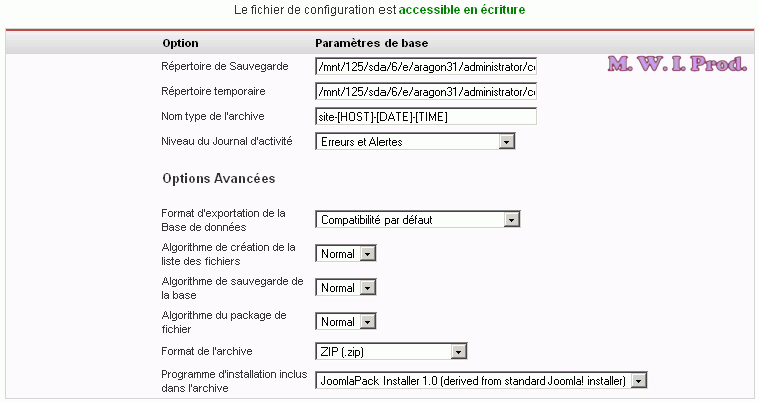
Les répertoires "de Sauvegarde" et "temporaire" sont initialement les mêmes et stockeront votre sauvegarde. Il s'agit du répertoire administrator/components/com_joomlapack/temp (chemin relatif). Dans le cadre de ce tutoriel il est inutile d'y toucher.
Si votre site est en ligne et qu'il accueille beaucoup de visiteurs, je vous conseille d'effectuer la sauvegarde de nuit. Dans le cas contraire, il sera judicieux de modifier les différents algorithmes en choisissant l'option Lente. Inversement, pour un site local, choisissez l'option Rapide. Quant aux débutants, laissez les paramètres par défaut.
Cliquez sur Sauver en cas de modification, pour revenir à la page des menus de JoomlaPack.
Cliquez sur SAUVEGARDER !
Deux choix s'offrent à vous. Le premier permet de sauvegarder à la fois les fichiers de votre site ET votre base de donnée tandis que le second ne sauvegarde que la base.
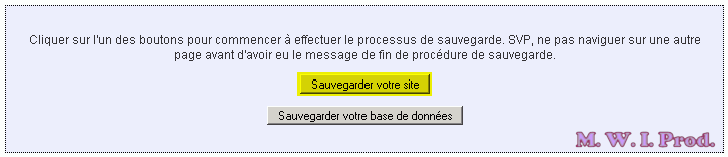
Cliquez donc sur le premier bouton.
Un message apparaît vous demandant de patienter pendant l'opération.

Un autre message vous indique la fin de l'opération.

Récupération de la sauvegarde
Il faut maintenant rapatrier le fichier de sauvegarde sur votre ordinateur.
Si votre site est local, il suffit d'aller le chercher dans le répertoire /administrator/components/com_joomlapack/temp/ (sauf si vous avez modifié le chemin par défaut dans la configuration de JoomlaPack).
Si votre site est en ligne, vous avez deux méthodes.
- La plus simple est de passer par l'interface de JoomlaPack.
- Cliquez sur Gestion des fichiers de Sauvegarde.
- La page qui apparaît doit lister votre fichier de sauvegarde. Cliquez sur Télécharger pour le récupérer.
- En cas d'erreur de téléchargement, vous pouvez vous connecter à votre hébergement à l'aide d'un logiciel client FTP. J'utiliserai dans mon exemple le logiciel libre FileZilla .
- Allez dans le répertoire /administrator/components/com_joomlapack/temp/ (sauf si vous avez modifié le chemin par défaut dans la configuration de JoomlaPack).
Vous devriez y trouver un fichier .zip de plusieurs Mo.
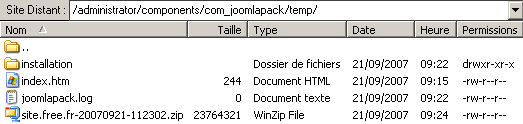
Téléchargez-le sur votre ordinateur.
Restauration et configuration
Avant toute chose, vous devez "dézipper" le fichier récupéré précédemment dans un dossier de votre choix.
Dans ce dossier, supprimez le fichier configuration.php
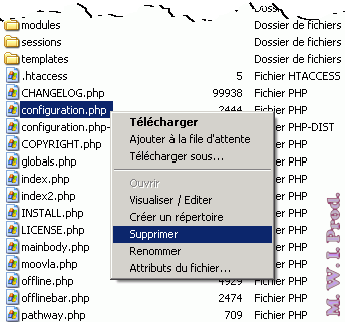
Connectez-vous ensuite sur votre nouvel hébergement avec votre logiciel client FTP et transférez tous les fichiers du dossier de sauvegarde.
Allez enfin sur la nouvelle adresse de votre site avec votre navigateur.
La page qui s'affiche vous fera penser à la page d'installation classique de Joomla! C'est en fait une version modifiée par JoomlaPack.
Dans la page de pré-installation, vérifiez que tous les paramètres sont en VERT et particulièrement le Safe Mode. Dans le cas contraire, l'installation risque de ne pas se dérouler correctement. Vous aurez d'ailleurs un message d'erreur et serez dans l'incapacité de terminer l'opération.
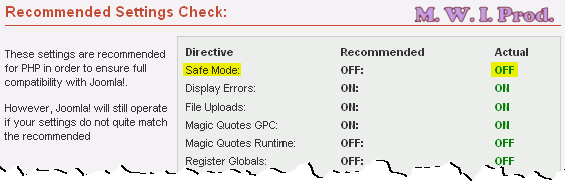
Cliquez sur Next >>

Dans la page traitant de MySQL, saisissez les paramètres de la base de données de votre nouvel hébergement. Attention, par défaut la base de données indiquée sera vidée et non sauvegardée (options Drop et Backup) !
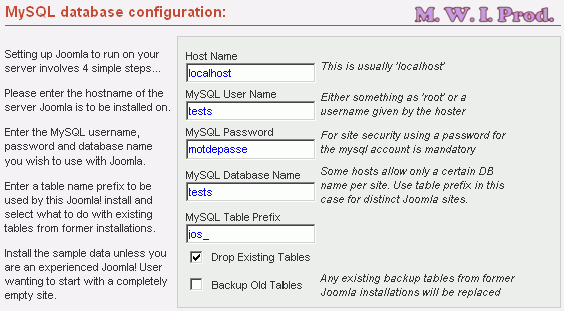
Un message de confirmation s'affiche

Un message vous indique la progression de l'opération.

Restauration et configuration(suite)
Dans la dernière étape, on vous redemande les paramètres indispensables pour votre nouveau site à savoir l'URL, le Path, votre mèl et le mot de passe Administrateur. A noter que celui-ci ne semble pas être pris en compte, celui de votre sauvegarde étant utilisé. Dans le doute, utilisez le même.
Il peut être intéressant selon votre hébergeur de sélectionner les deux options CHMOD files to: et laisser les cases cochées par défaut. Cela est inopérant sur des hébergeurs comme Free qui bloquent la commande chmod.
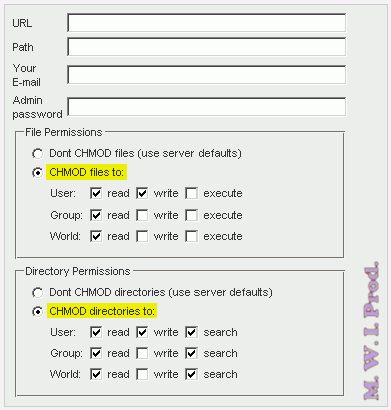
Après validation et comme pour une installation classique de Joomla!, vous devez supprimer le répertoire installation pour afficher votre site.
Il ne vous reste plus alors qu'une dernière modification pour retrouver votre site tel qu'il était sur votre ancien hébergeur.
Affichez la Configuration Globale dans le backend.
Cliquez sur l'onglet Localisation.
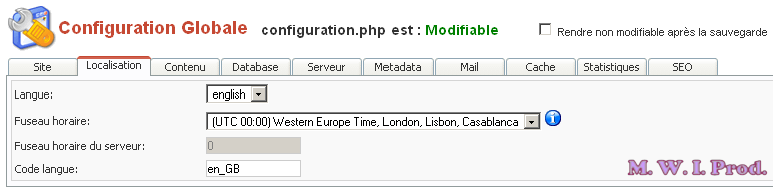
Changez les différentes valeurs.
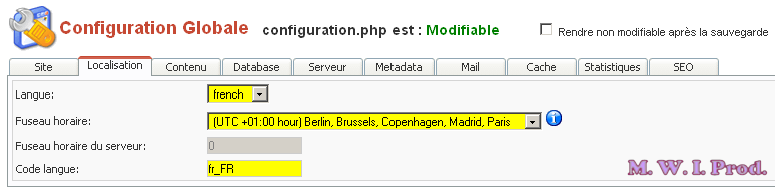
Voilà.
Conclusion
En espérant que ce tutoriel vous aura aidé.
Si vous rencontrez le moindre problème, n'hésitez pas à poster votre question sur ce forum en spécifiant :
- votre nouvel hébergeur
- la version de JoomlaPack utilisée
- la configuration de JoomlaPack utilisée
- les infos de pré-installation de votre nouvel hébergement (safe mode et autres)
Avertissement
LesH, sur son site, déconseille l'utilisation de JoomlaPack (voir cette page).
Pour ma part, je n'ai pas rencontré de tel problème.
Pensez néanmoins à ne pas supprimer votre ancien site tant que vous n'aurez pas la certitude que le nouveau fonctionne correctement !
Site de l'auteur: http://www.mwiprod.com
Source référente : http://forum.joomla.fr ( l'article est susceptible d'évoluer)



